|
1)
Apri una tela
trasparente 675 x
525
Imposta come colore
di primo piano il
colore nero
Come colore di
sfondo il bianco
Crea un gradiente
lineare con questo
impostazioni
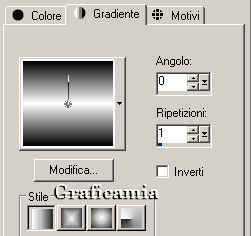
2)
Apri il tube della
donna
Immagine
ridimensiona 525
pixel di altezza
copia e incolla come
nuovo livello
posizionalo a destra
3)
Attiva lo strumento
forme predefinite e
cerca :
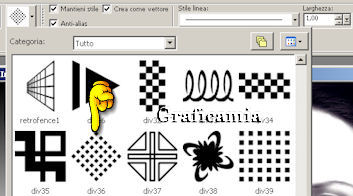
con il tasto
sinistro del maus
stendilo sul tuo
lavoro
aiutati con i nodi
vettore per
posizionarlo
correttamente

4)
Selezioni -
seleziona tutto
selezioni mobile
selezioni
immobilizza per
selezionare tutti i
rombi
5)
Effetti - Plugin -
Flaming Pear /
Silver
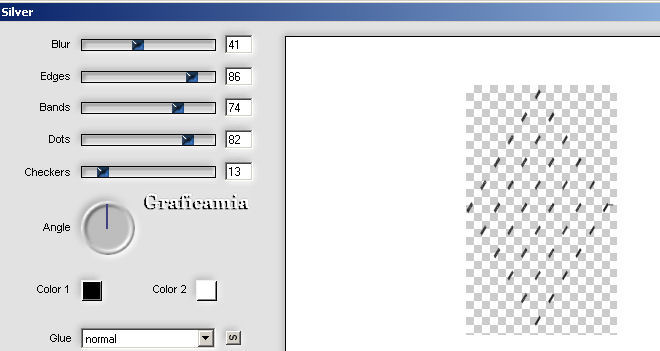
6)
Effetti - effetti 3D
smusso a incasso
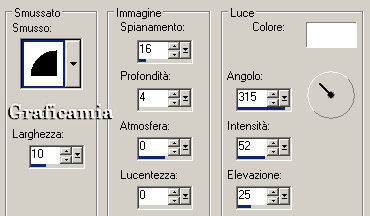
Selezioni -
deseleziona
Dovresti avere
questo

7)
Aggiungi la tua
firma
Livelli unisci -
unisci tutto
8)
Immagine aggiungi
bordura 30 pixel di
un colore diverso
dall'immagine ( io
ho usato il rosso)
Livelli duplica 3
volte (devi avere 4
livelli uguali)
Chiudi le 3 copie e
posizionati sul
livello originale
con la bacchetta
magica seleziona il
bordo rosso
9)
Effetti - Plugin -
Alien Skin Xenofex 2
/ Constellation
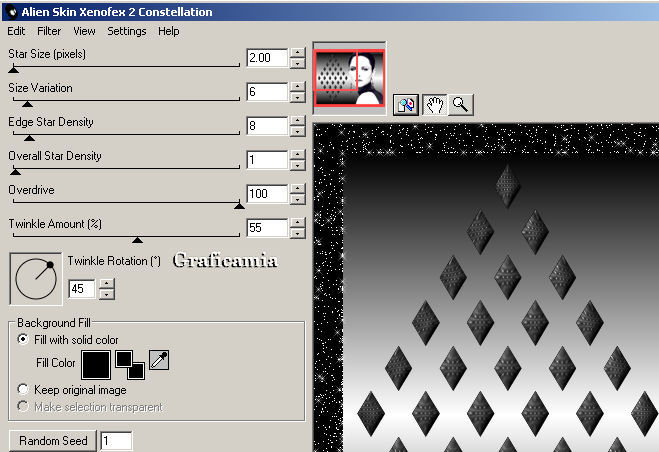
10)
Chiudi il livello
originale e apri la
prima copia
Ripeti l'effetto
Constellation con le
stesse impostazioni
metti 50 in Random
Seed
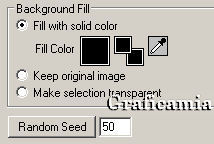
11) Chiudi il
livello della prima
copia e apri il
livello della
seconda
Ripeti l'effetto
Constellation con le
stesse impostazioni
, metti 100 in
Random Seed
12)
Chiudi il livello
della seconda copia
e apri quello della
terza copia
Ripeti l'effetto
Constellation con le
stesse impostazioni
, metti 150 in
Random Seed
Selezioni
deseleziona
13)
Posizionati di nuovo
sul livello
originale
Strumento testo
impostato cosi

14)
Colore di primo
piano bianco -
colore di sfondo
nero
scrivi "Blackandwhite"
con i nodi vettore
allunga un pò la
scritta
Livelli converti in
livello raster

15)
Effetti - effetti 3D
sfalza ombra
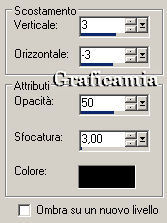
Livelli unisci -
unisci giù
16)
Chiudi questo
livello
Apri e posizionati
sul livello della
prima copia
Strumento testo
selezionato come
sopra
Cambia il colore di
primo piano e metti
il giallo #ffff40 -
lo sfondo nero
Scrivi "Yellow"
Livelli converti in
livello raster
posiziona la scritta
sotto a destra
17)
Sfalza ombra come
sopra
posizionati sul
livello sottostante
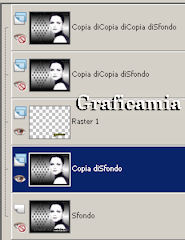
18)
Regola tonalità e
saturazione
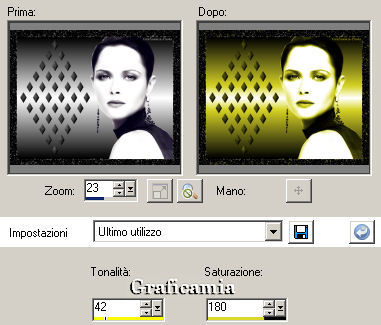
19)
Posizionati sul
livello della
scritta
Livelli unisci -
unisci giù
20)
chiudi anche questo
livello - apri e
posizionati sulla
seconda copia
Strumento testo
impostato come sopra
Colore di primo
piano purple #800080
- sfondo nero
scrivi " purple"
Livelli converti in
livello raster
21)
Sfalza ombra come
sopra
Posizionati sul
livello sottostante
22)
Regola tonalità e
saturazione /
Viraggio
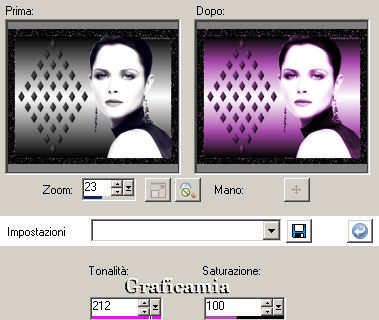
posizionati sul
livello della
scritta
Livelli unisci -
unisci giù
23)
Chiudi anche questo
livello - apri e
seleziona l'ultimo
livello
Strumento testo
impostato come sopra
colore di primo
piano verde #008000
- colore di sfondo
nero
scrivi "green"
livelli converti in
livello raster
posizionalo in basso
a destra
Livelli converti in
livello raster
24)
Sfalza ombra come
sopra
posizionati sul
livello sottostante
25)
Regola tonalità e
saturazione /
Viraggio
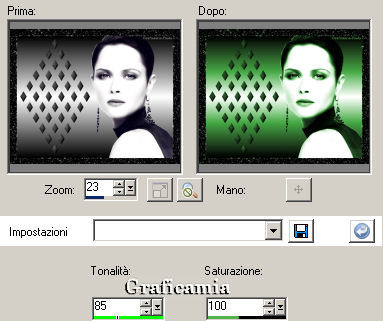
posizionati sul
livello della
scritta
Livelli unisci -
unisci giù
26)
Ora hai 4 livelli
uniti
Apri tutti i livelli
e salva in formato
psp

27)
Apri Animation cerca
il lavoro appena
salvato
Modifica seleziona
tutto
28)
Animazione proprietà
del fotogramma e
imposta a 70
Salva in formato GIF
ottimizzato
Le mie
traduzioni sono
registrate su :

5 Marzo 2010
Copyright ©
2009-2010 Webmaster
Graficamia
|